win10如何调整语音转文本的语速和音调?
1、鼠标点击开始菜单,在左面一列的菜单里,选择设置选项。

2、在设置窗口,选择轻松使用选项。

3、在左面窗口点击讲述人选项。
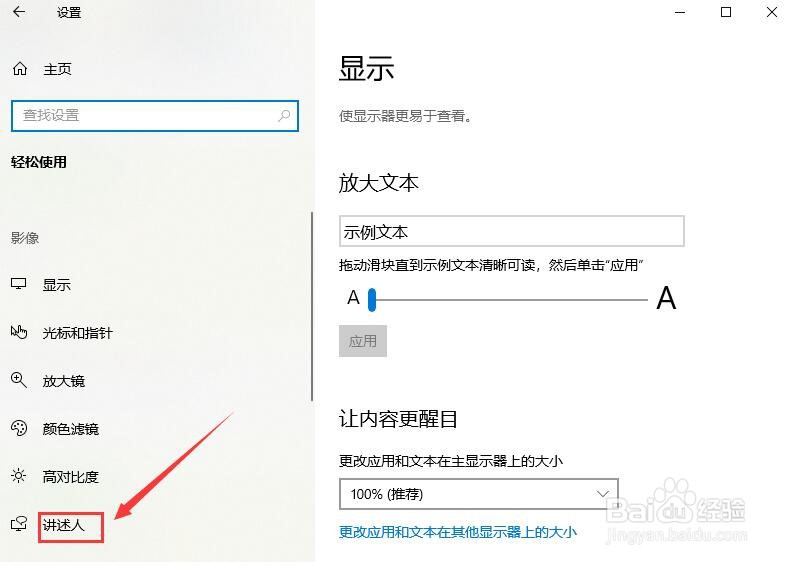
4、在右面窗口找到更改语速栏目,然后用鼠标拖动滑块,调整到自己需要的位置。

5、然后在更改语调的栏目下,拖动滑块,调整语调的位置。

6、最后在讲述人说话时降低其他应用的声音栏目里,将勾选选上,这样可以减少杂音,让语音播报更清晰。
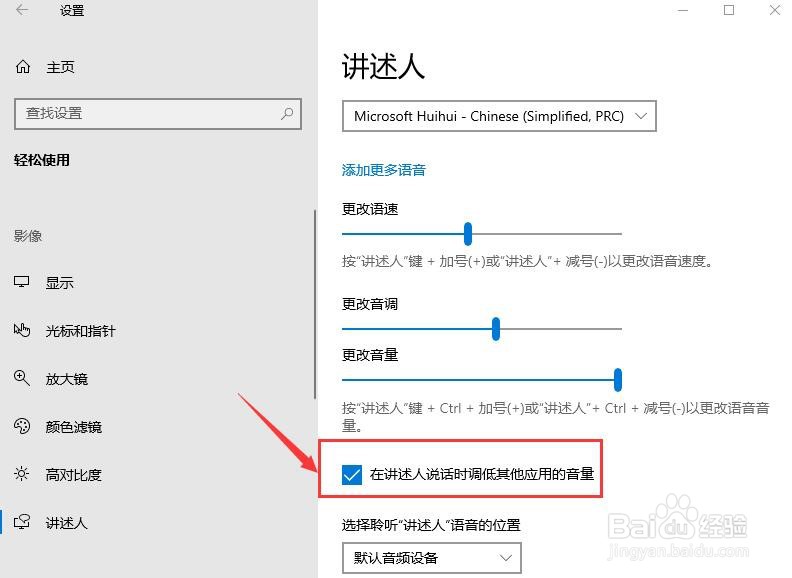
声明:本网站引用、摘录或转载内容仅供网站访问者交流或参考,不代表本站立场,如存在版权或非法内容,请联系站长删除,联系邮箱:site.kefu@qq.com。
阅读量:36
阅读量:99
阅读量:50
阅读量:47
阅读量:194